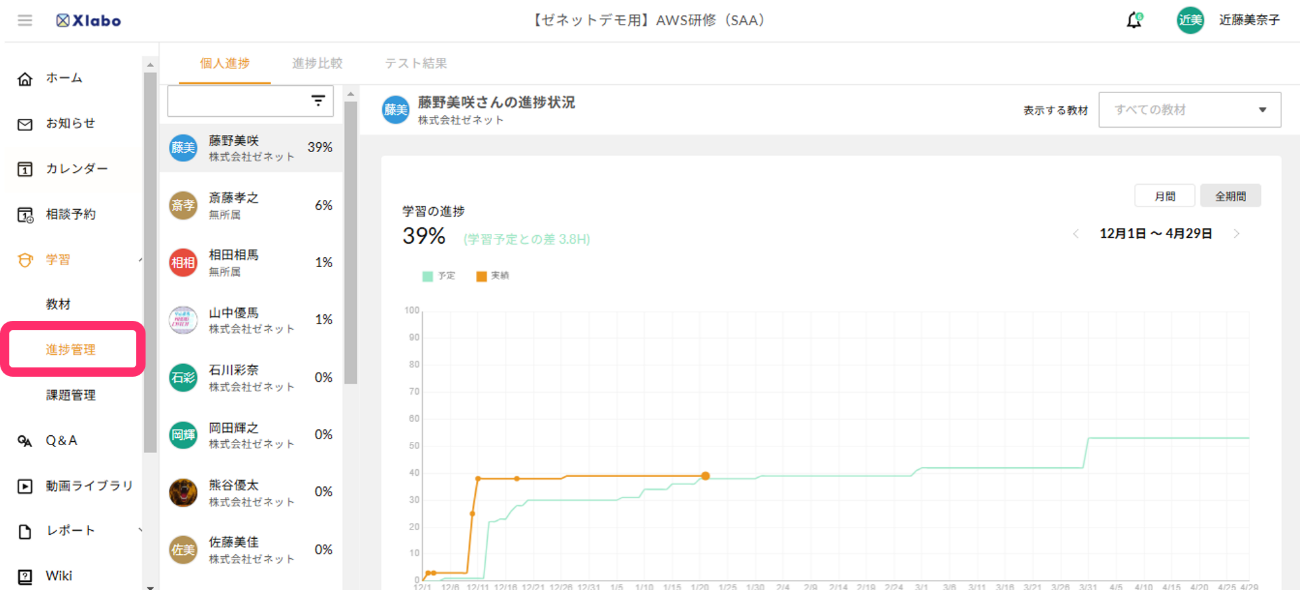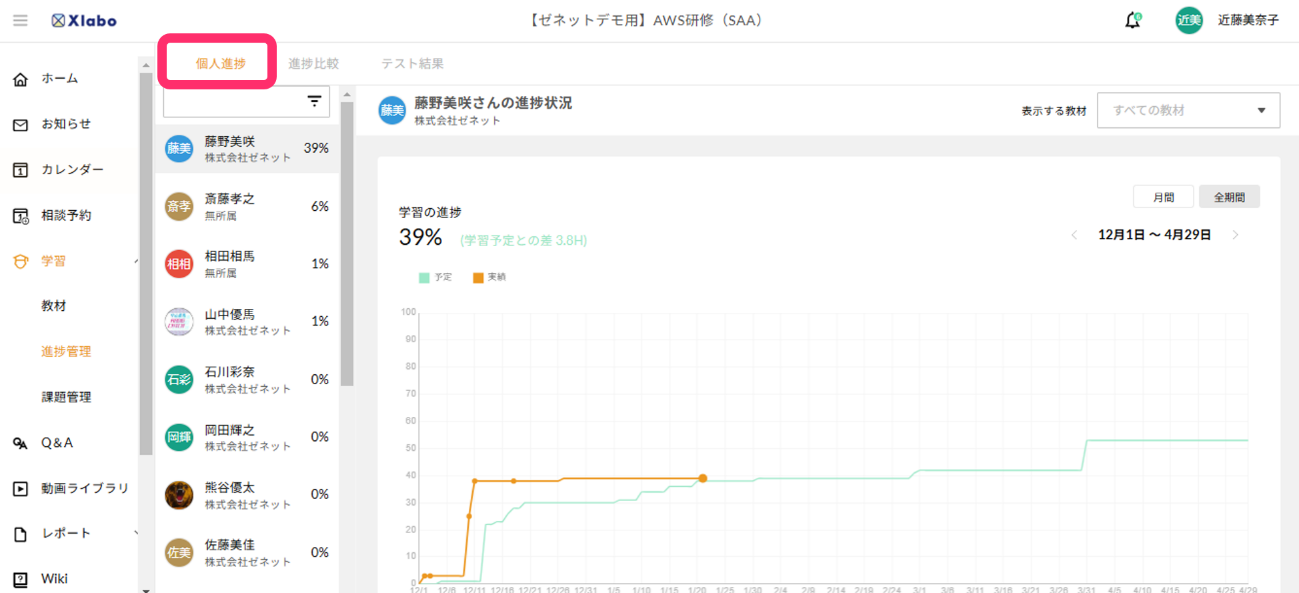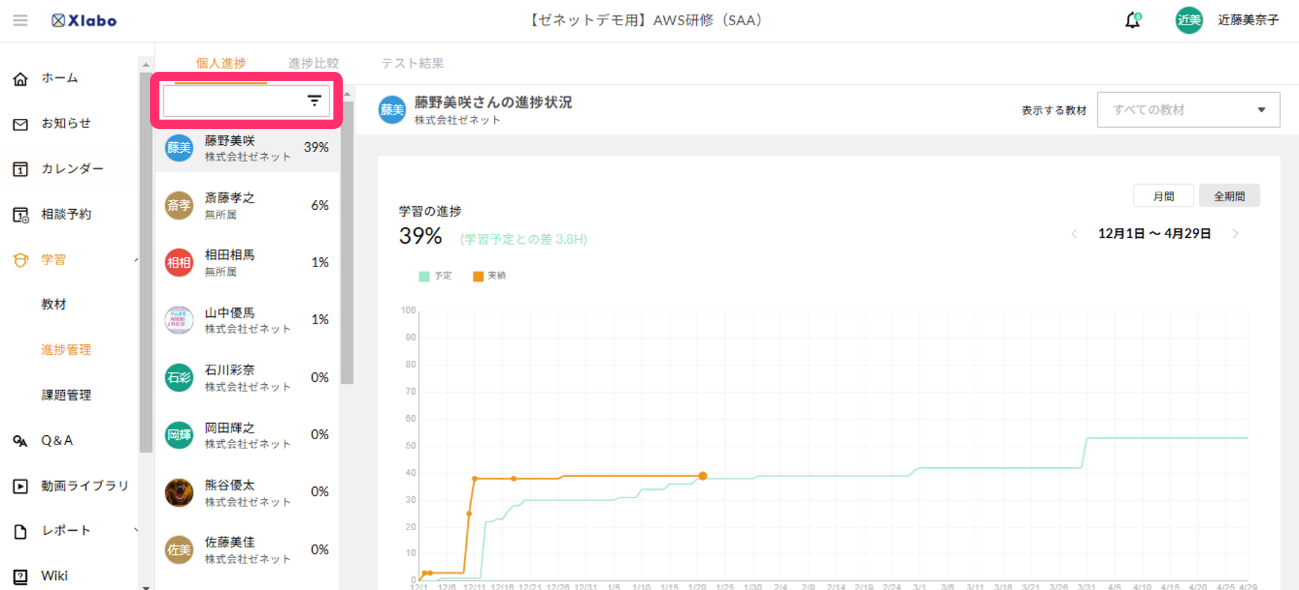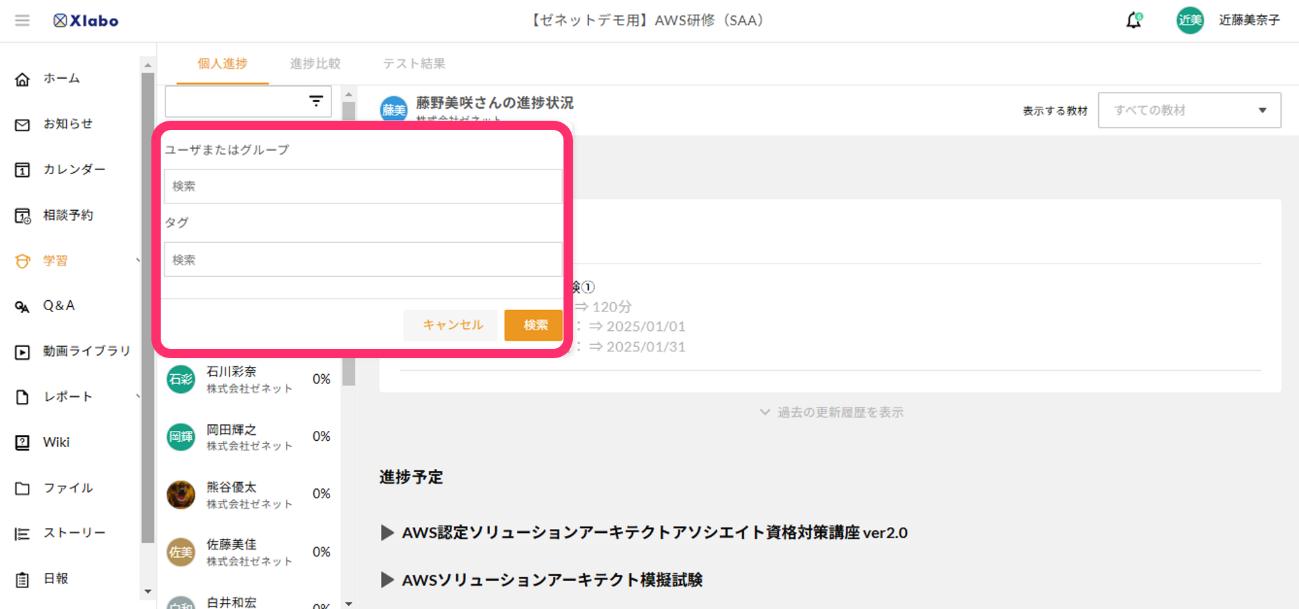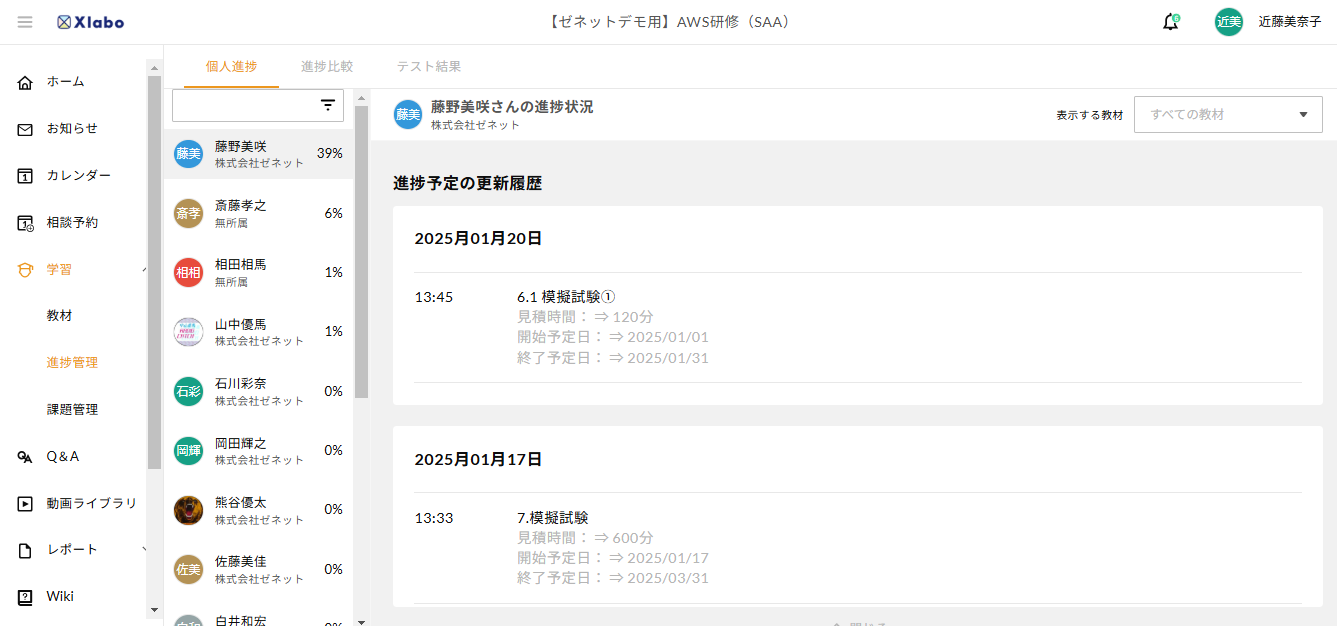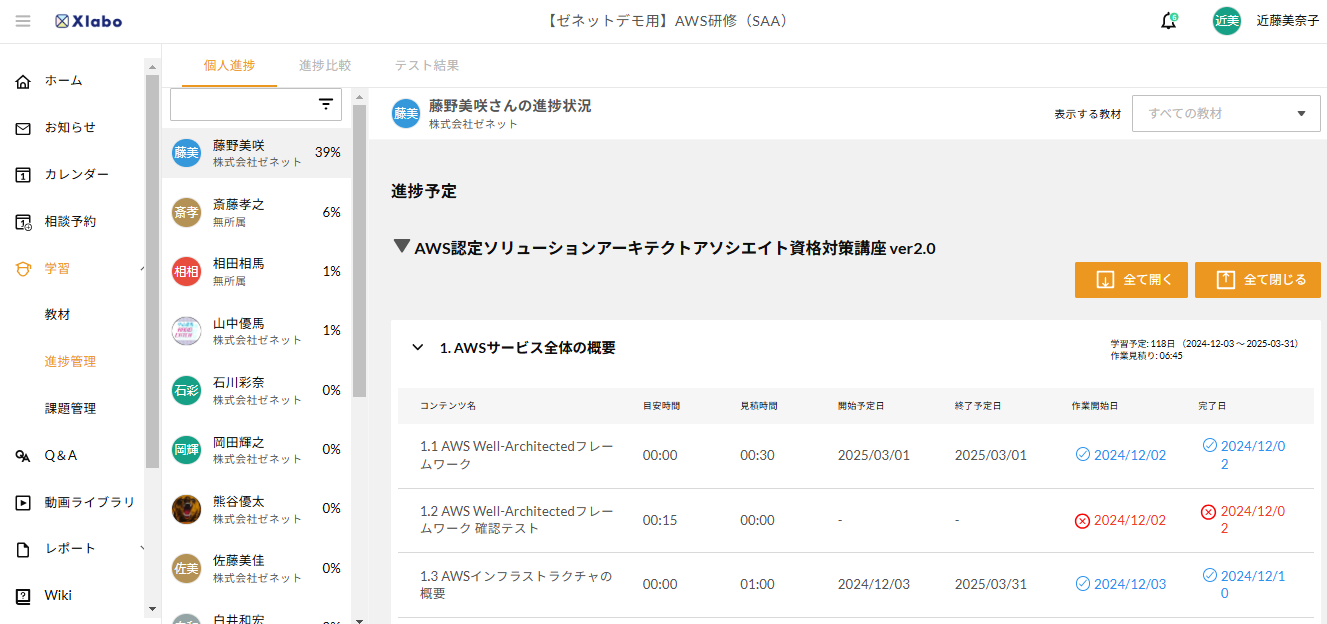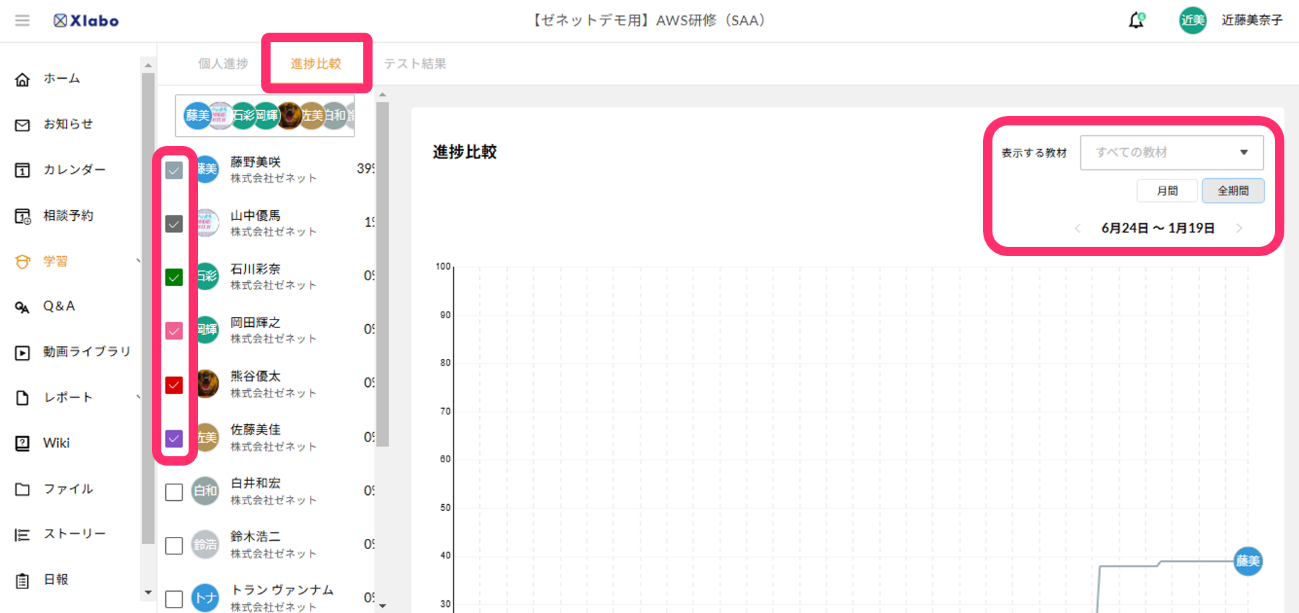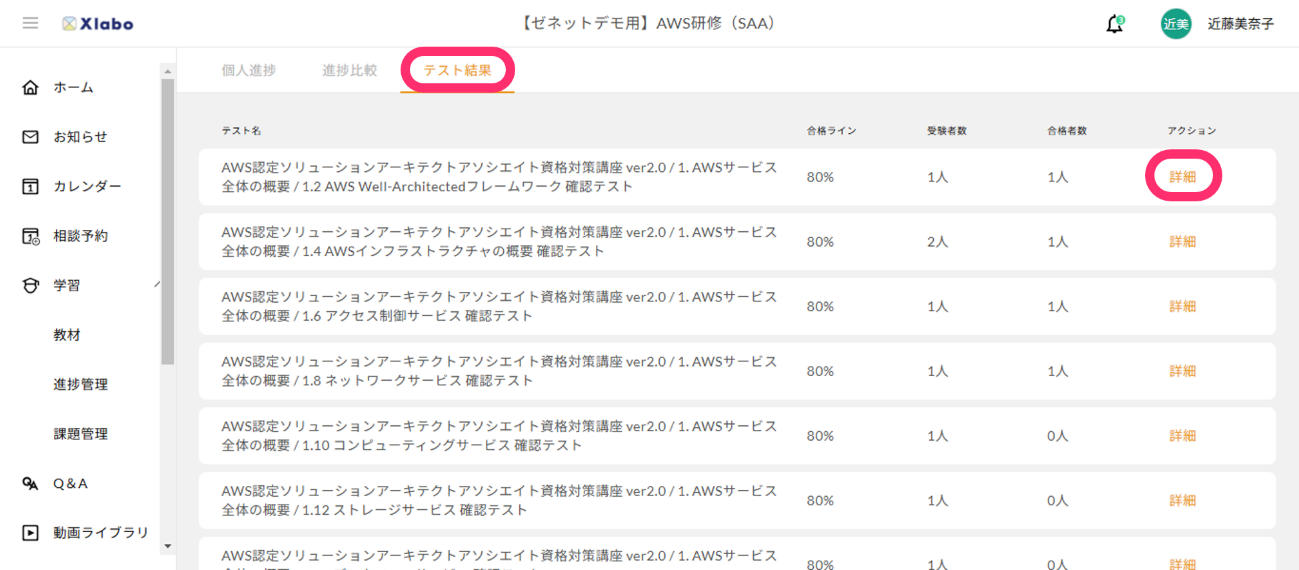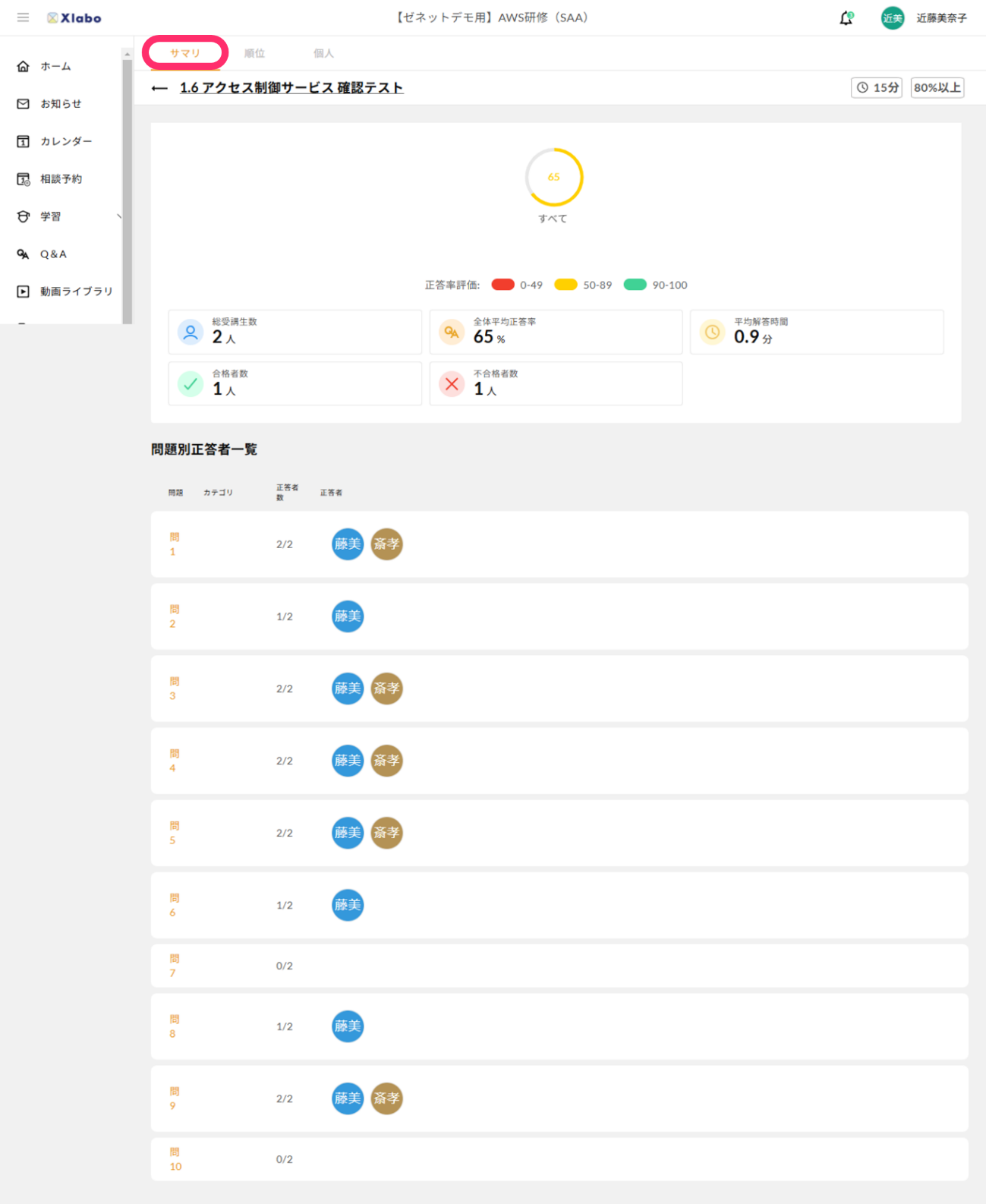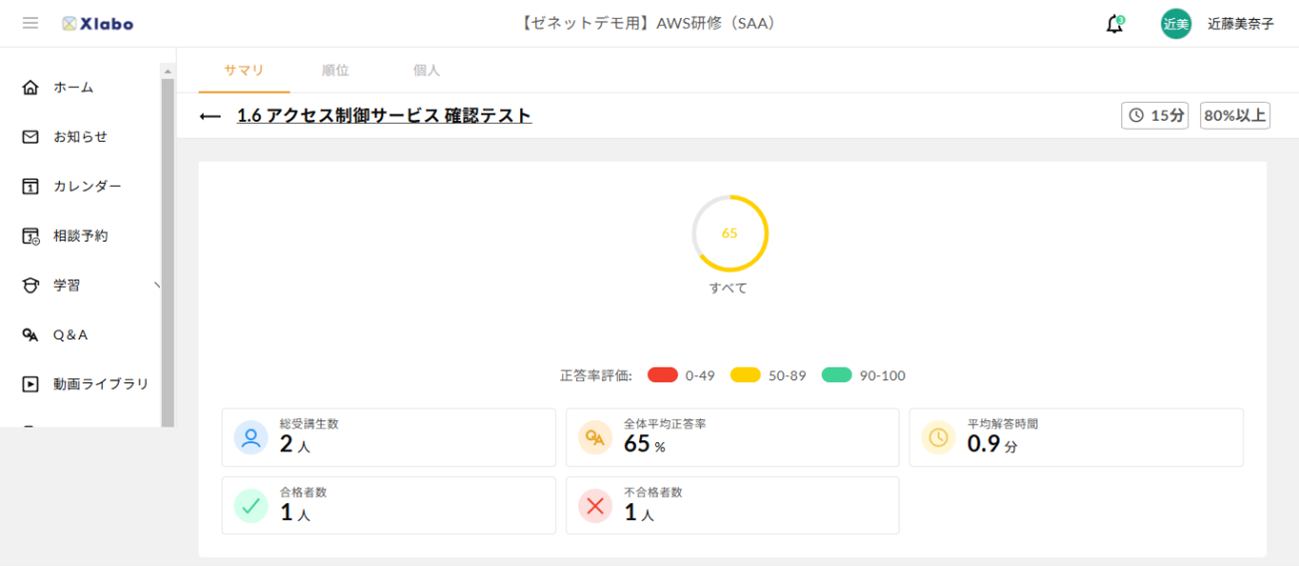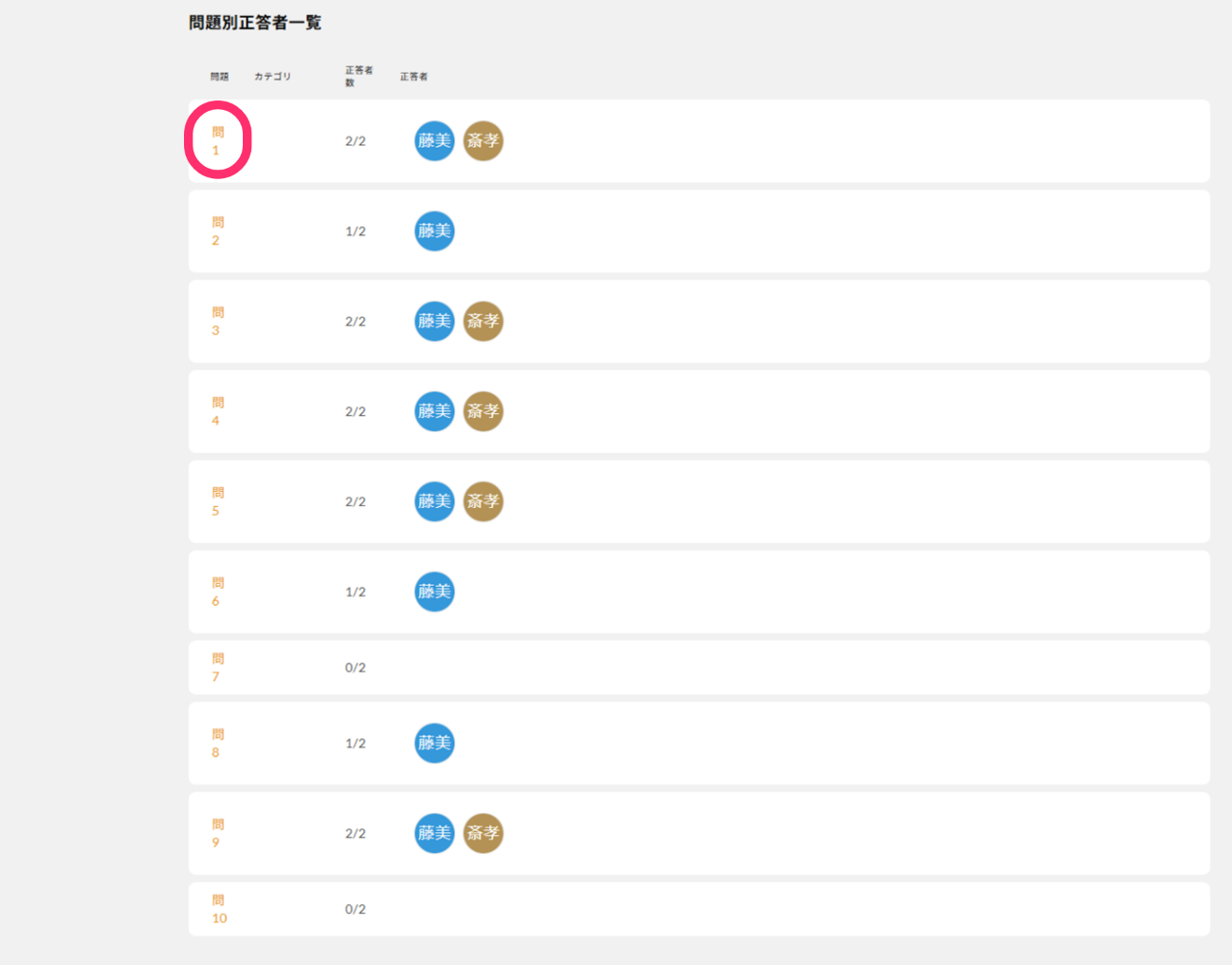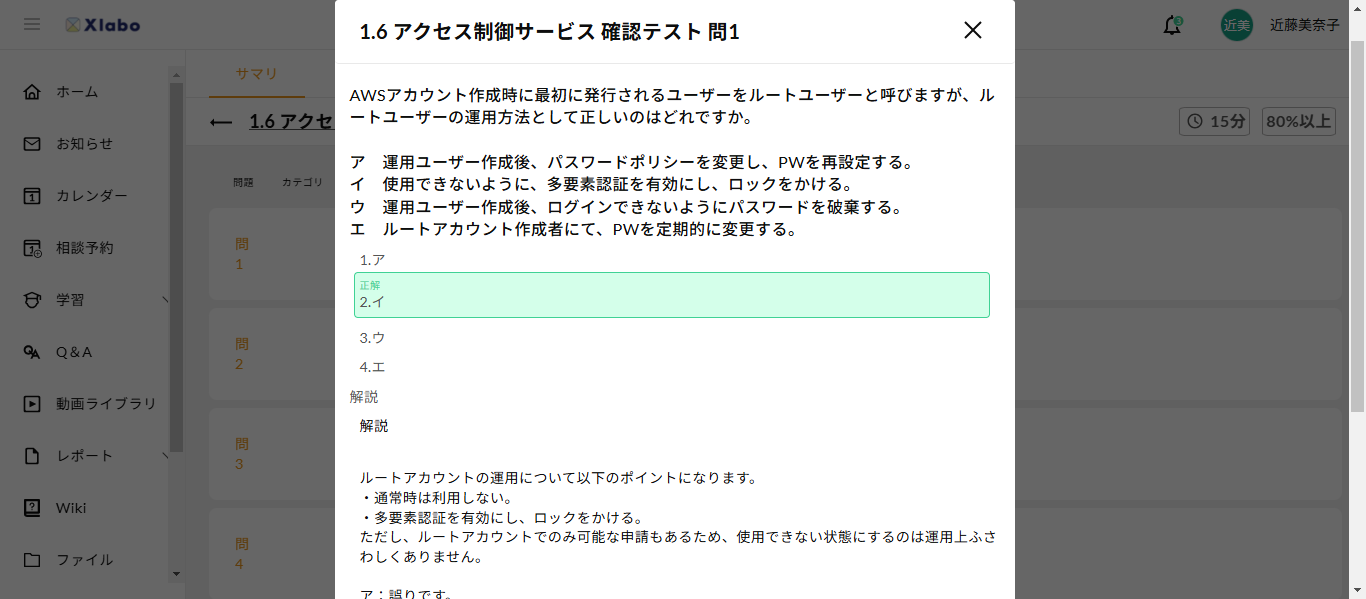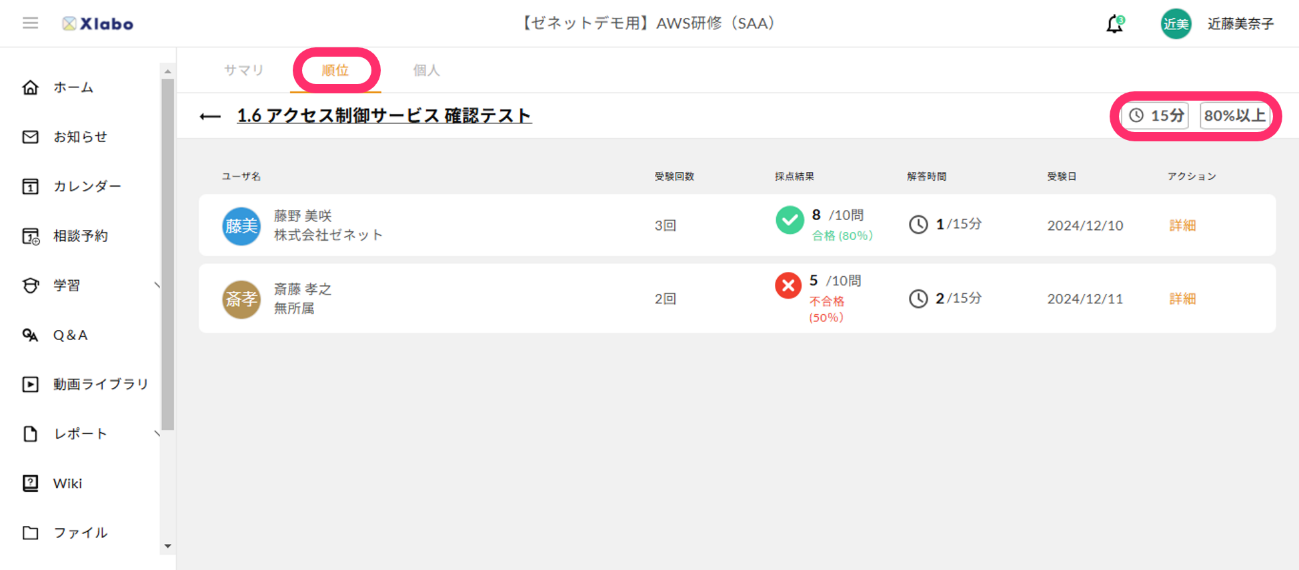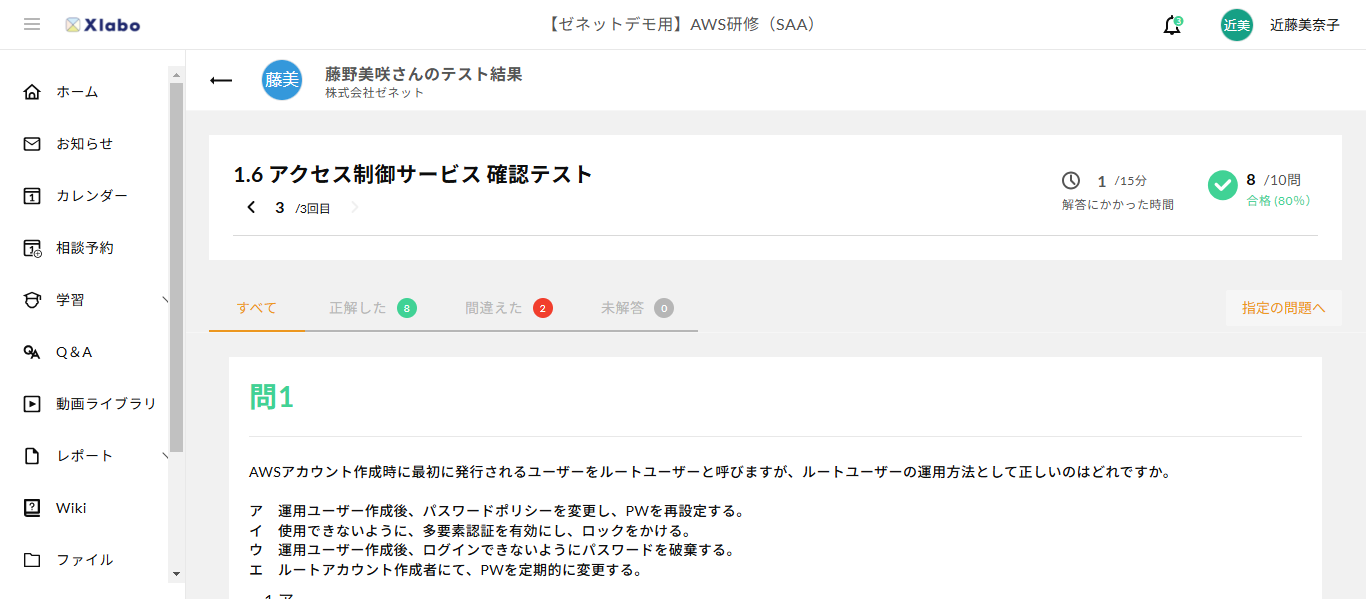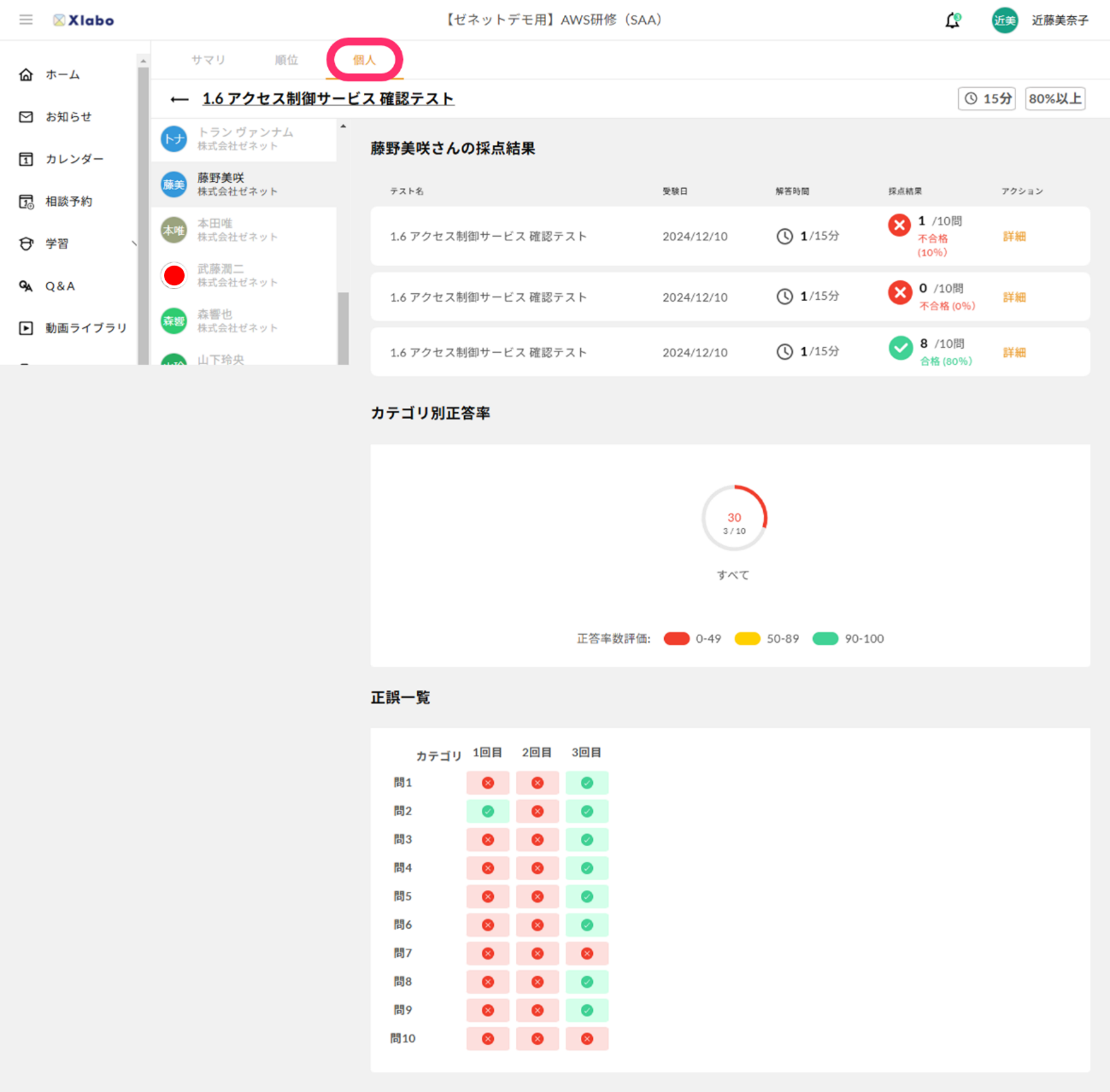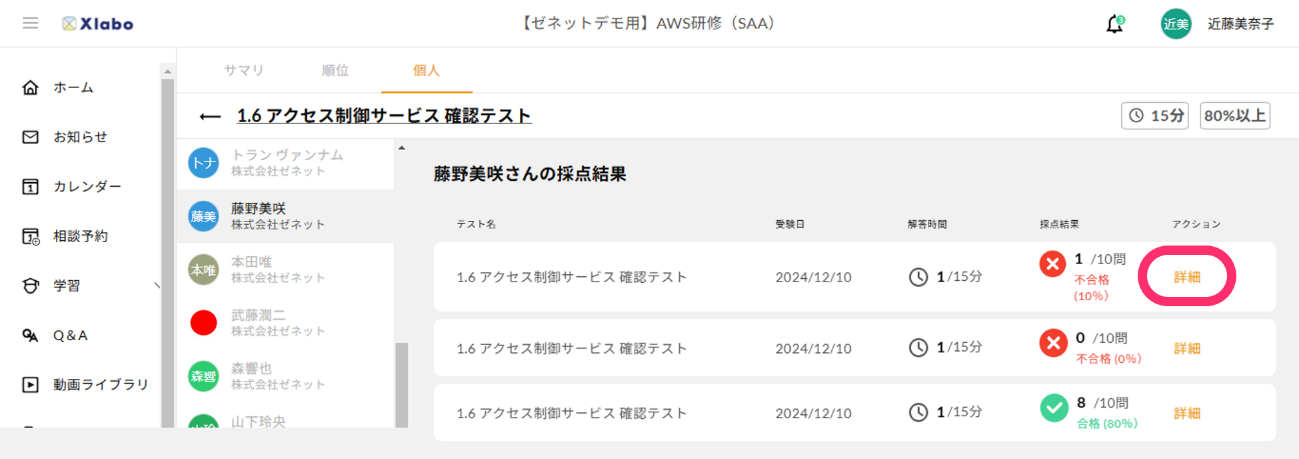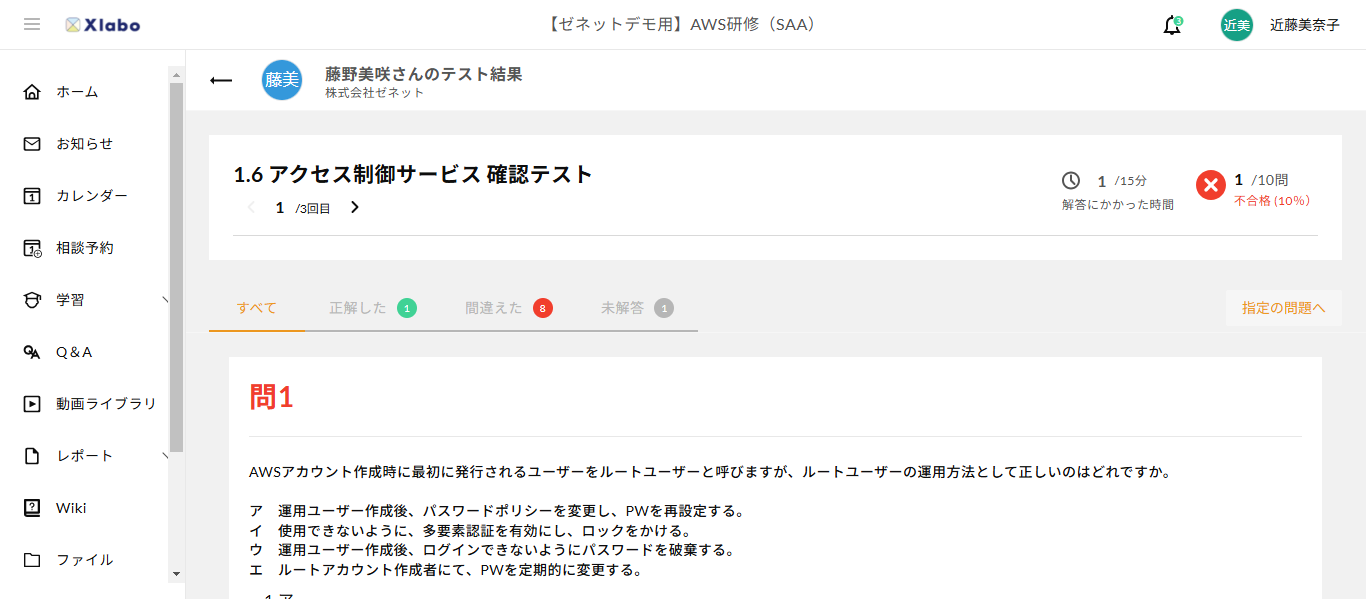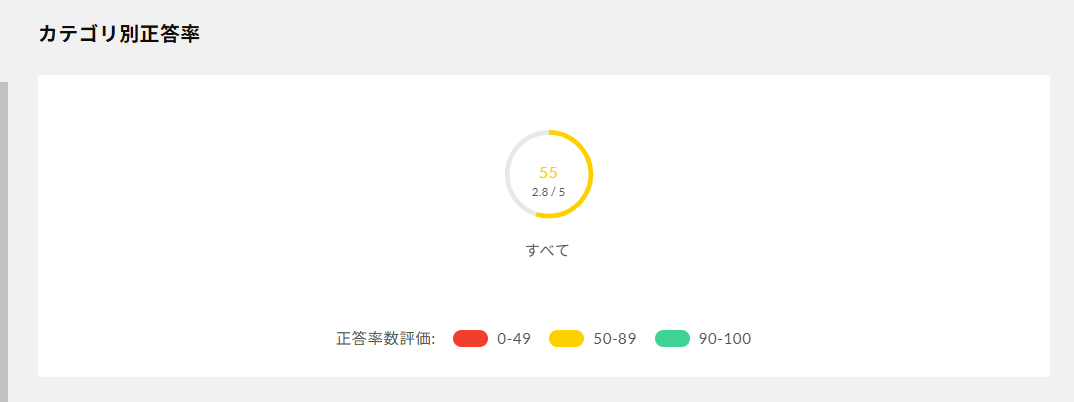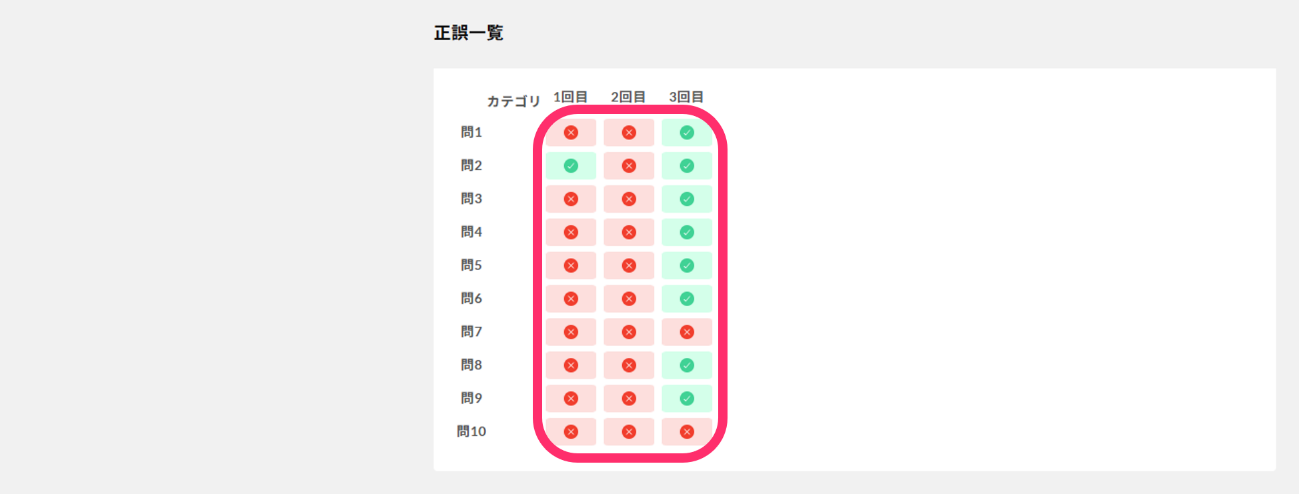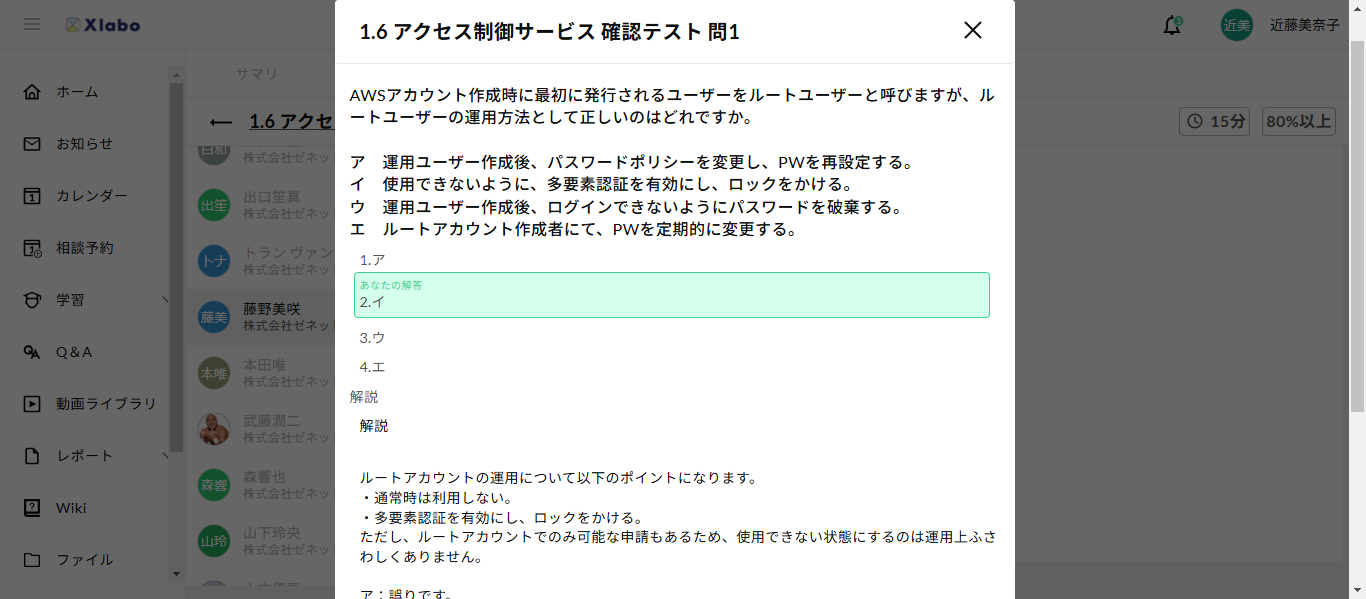受講生の進捗管理する
対象者:講師
進捗管理画面では、受講生の[個人進捗][進捗比較][テスト結果]を閲覧できます。
進捗管理画面を表示する
1. 画面左の[学習]>[進捗管理]を押す
画面左の[学習]>[進捗管理]を押すと、進捗管理画面が表示されます。
進捗管理画面は、コース受講生の[個人の進捗][進捗比較][テスト結果]を閲覧することができます。
進捗状況を確認する
1. 個人進捗を確認する
[学習]>[進捗管理]>[個人進捗]を押すと、個人進捗画面が表示されます。
個人進捗は、受講生個人の進捗グラフ・進捗予定の更新履歴・進捗予定を閲覧することができます。
進捗グラフは、各受講生の進捗予定と進捗実績をグラフで閲覧することができます。
ユーザ名・グループ名・タグを使用して、一覧に表示するユーザを絞り込むことができます。
進捗予定の更新履歴は、受講生が作成・更新した予定の履歴を閲覧できます。
進捗予定は、各コンテンツで予定した日時と実際の実績日時を比較して表示します。
作成した予定日以内に開始・完了すると青文字で表示します。予定日の超過や予定を作成しなかった場合は、赤文字で表示されます。
2. 進捗比較を確認する
[学習]>[進捗管理]>[進捗比較]を押すと、進捗比較画面が表示されます。
進捗比較は、受講生の進捗を期間や教材を選択してグラフで閲覧することができます。
また、受講生のチェックボックスから表示・非表示を切り替えられ、一度に比較できるのは10人までになります。ユーザを絞り込んでいる場合も一度に比較できるのは10人までになります。
3. テスト結果を確認する
[学習]>[進捗管理]>[テスト結果]を押すと、テスト結果画面が表示されます。
テスト結果は、教材にあるテストの結果を閲覧することができます。
テスト結果画面右の[詳細]を押すと、各テスト結果の詳細を閲覧することができます。
テストに対して受験生がいない場合は、詳細は閲覧できません。
4. サマリを確認する
[学習]>[進捗管理]>[テスト結果]>[詳細]>[サマリ]を押すと、サマリ画面が表示されます。
サマリ画面は、テストの結果グラフと問題別正答者一覧が表示されます。
テスト結果グラフは、テストを受けた受講生全体の人数・平均正答率・平均解答時間・合格者数・不合格者数をグラフと数値で確認できます。
問題別正答者一覧は、各問題の正答者とその問題を確認できます。
[問題]を押すことで、問題内容を閲覧できます。
5. 順位を確認する
[学習]>[進捗管理]>[テスト結果]>[詳細]>[順位]を押すと、順位画面が表示されます。
順位画面は、テスト受講者の受験回数・採点結果・解答時間・受験日から順位を表示します。
また、画面右上の時間と数値は、この問題の試験時間と合格基準です。
順位画面右の[詳細]を押すと、テスト問題が表示され各受講生の問題の正誤を確認できます。
6. 個人を確認する
[学習]>[進捗管理]>[テスト結果]>[詳細]>[個人]を押すと、個人画面が表示されます。
個人画面は、各受講生の採点結果・カテゴリ別正答率・正誤一覧が閲覧できます。
採点結果は、テスト問題の受験日・解答時間・採点結果を表示します。
採点結果の右にある[詳細]を押すと、テスト問題が表示され各受講生の問題の正誤を確認できます。
カテゴリ別正答率は、テスト問題の正答率をグラフで表示します。
正誤一覧は、問題別に正誤を表示します。
緑(正解)や赤(不正解)のマークを押すと、問題が表示されます。